Gestore contenuti: mostrare le categorie del blog utilizzando i dataset
5 min
In questo articolo
- Passaggio 1 | Aggiungi un dataset e collegalo alle categorie del blog
- Passaggio 2 | Aggiungi una lista dinamica o una tabella alla tua pagina
- Passaggio 3 | Aggiungi un altro dataset e collegalo ai post del blog
- Passaggio 4 | Collega la lista dinamica o la tabella al dataset dei post
- Passaggio 5 | Imposta i filtri
Wix Blog offre un feed del blog predefinito. Tuttavia, se vuoi mostrare i post del blog di una categoria specifica, avere più opzioni di personalizzazione e visualizzare i post del blog in ordine cronologico, puoi farlo utilizzando una lista dinamica o una tabella.
Importante:
Quando mostri le categorie del blog con liste dinamiche o tabelle, i visitatori del tuo sito non possono commentare o mettere "Mi piace" alle categorie del blog.
Prima di iniziare, assicurati di avere:
Passaggio 1 | Aggiungi un dataset e collegalo alle categorie del blog
In questo passaggio, aggiungiamo un dataset che contiene informazioni sulle categorie della raccolta del tuo blog. Questo può essere usato in un passaggio seguente per filtrare solo i post di categorie specifiche.
Nuova esperienza dei dataset:
Su Wix Studio, abbiamo spostato i dataset nel pannello Ispezione a destra per facilitarne l'utilizzo. Scopri di più sulla nuova esperienza dei dataset su Wix Studio.
Per aggiungere un dataset alla pagina (e collegarlo alle categorie del blog):
- Clicca su Gestore contenuti sul lato sinistro dell'Editor
- Clicca su + Elementi di contenuto e poi clicca sull'icona Aggiungi accanto a Dataset
- Clicca sul dataset appena aggiunto
- Clicca su Impostazioni
- Seleziona Categorie dal menu a tendina Connetti una Raccolta
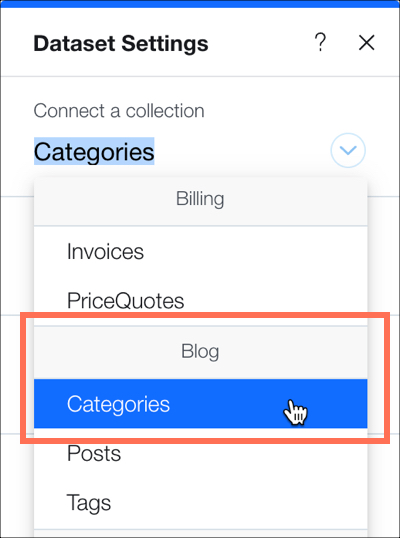
Passaggio 2 | Aggiungi una lista dinamica o una tabella alla tua pagina
Una lista dinamica mostra il contenuto utilizzando un layout personalizzabile. Ad esempio, puoi aggiungere un'altra casella di testo, un'immagine o un tasto. Anche una tabella mostra i tuoi contenuti, ma ha un layout che non puoi personalizzare.
Per aggiungere una lista dinamica o una tabella alla tua pagina:
- Clicca su Aggiungi sul lato sinistro dell'Editor
- Clicca su Lista
- Trascina una lista dinamica o una tabella sulla pagina
Passaggio 3 | Aggiungi un altro dataset e collegalo ai post del blog
Le liste dinamiche e le tabelle possono mostrare gli elementi delle raccolte quando sono collegati tramite un dataset. In questo passaggio, si aggiunge un dataset per associare una lista dinamica o una tabella ai post del blog.
Per aggiungere un altro dataset alla pagina (e collegarlo ai post del blog):
- Clicca su Gestore contenuti sul lato sinistro dell'Editor
- Clicca su + Elementi di contenuto e poi clicca sull'icona Aggiungi accanto a Dataset
- Clicca sul dataset appena aggiunto
- Clicca su Impostazioni
- Seleziona Post dal menu a tendina Connetti una Raccolta
Passaggio 4 | Collega la lista dinamica o la tabella al dataset dei post
Per mostrare nella lista dinamica o nella tabella le categorie del tuo blog, devi collegarle a uno dei dataset già presenti sulla pagina.
Per connettere la lista dinamica o la tabella al dataset dei post:
- Clicca sulla lista dinamica o sulla tabella nell'Editor
- Clicca sull'icona Connetti a dati
- Dal menu a tendina Connetti un dataset seleziona Posts dataset (Dataset post)
- Collega ciascuno dei componenti della lista dinamica o della tabella ai campi appropriati nella raccolta. Clicca sulla freccia accanto a ciascuno dei componenti nella lista dinamica o nella tabella (testo, immagine, ecc.) e collega ciascuno di essi ai campi desiderati nella raccolta
Nota: puoi anche collegare un'immagine o un tasto all'URL della pagina del post (URL). Questo elemento porterà il visitatore a quel post del blog quando ci si clicca sopra
Passaggio 5 | Imposta i filtri
Per mostrare solo i post del blog di una categoria specifica, imposta un filtro in ogni dataset della pagina.
Per impostare i filtri:
- Clicca su Posts dataset (Dataset post)
- Clicca su Impostazioni
- Clicca su + Aggiungi filtri
- Clicca sul menu a tendina Campo e seleziona Categories (Categorie)
- Seleziona Un altro dataset in Fonte valore
- Seleziona Dataset dataset (Dataset categorie) in Dataset
- Clicca su Aggiungi filtri
- Clicca sul Categories dataset (Dataset categorie)
- Clicca su Impostazioni
- Clicca su + Aggiungi filtri
- Clicca sul menu a tendina Campo e seleziona Label (Text) (Etichetta (Testo)
- Digita il nome della categoria che vuoi mostrare nel campo Valore
- Clicca su Aggiungi filtri
- Clicca su Salva
- Clicca su Anteprima
Qual è il prossimo passo?
- Puoi controllare il numero di post mostrati utilizzando le impostazioni del dataset della lista dinamica o il layout della tabella

- Aggiungi una paginazione o un tasto "Carica altro" per mostrare più post del blog
- Modifica l'ordine del tuo post per mostrare una sequenza specifica


 sul lato sinistro dell'Editor
sul lato sinistro dell'Editor accanto a Dataset
accanto a Dataset 
 sul lato sinistro dell'Editor
sul lato sinistro dell'Editor


